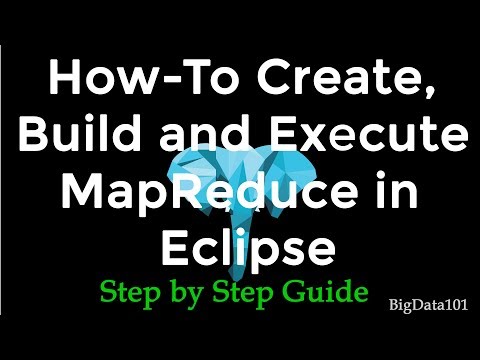
Innehåll
En webapplikationsarkiv (WAR) -fil eller webbapplikationsfil används av programmerare som specialiserar sig i Java-programmering. Syftet med WAR-filer är att kombinera flera olika delar av en applikation, till exempel webbsidor och Java-applikationer, i bara en fil. Programmerare som använder Eclipse Java-plattformen för att programmera kan konvertera WAR-filer med hjälp av den medföljande konverteringsprogramvaran. Flera filer i en viss fil, och detta görs först genom att skapa en WAR-fil i en katalog.
vägbeskrivning

-
Öppna datorns Eclipse-programvara. Klicka på "File" i toppmenyn och klicka sedan på "Öppna". Hitta filen du konverterar till WAR och klicka på "OK" för att öppna den.
-
Högerklicka för att öppna en meny om din fil. Bläddra ner menyn och klicka på "Egenskaper". En ny meny öppnas.
-
Välj det sista alternativet från egenskapsmenyn. Alternativet kommer att markeras som "Tomcat". Klicka för att öppna Tomcat-menyn på höger sida av skärmen.
-
Välj fliken "Exportera till WAR-inställningar" från Tomcat-menyn. Klicka på "Bläddra" -knappen. Navigera till katalogmenyn och välj var du vill att filen ska sparas.
-
Ange ett namn på filen, till exempel "project.war", men utan citattecken. Se till att du har placerat ".war" i slutet av filnamnet. Klicka på "Öppna" när du är klar.
-
Högerklicka på skärmen Eclipse igen för att öppna menyn. Gå till "Tomcat-projektet" och en undermeny kommer att visas. Välj det andra alternativet, markerat "Exportera till WAR-filsätten i projektegenskaper" (exportera till WAR-filen placerad i projektegenskaperna). Din fil kommer att konverteras och sparas till den plats du väljer.
-
Upprepa den här processen med andra filer som du vill konvertera till WAR.
-
Hitta WAR-filen genom att välja den katalog du har angett på fliken "WAR settings".
Vad du behöver
- Eclipse Java Platform